För en tid sedan en handledning av Hur man skapar en "återställningspunkt" med Clonezilla han lär oss att skapa en exakt bild av vår dator som sedan kan återställas. Vid detta tillfälle ska vi lära oss hur man klonar och återställer partitioner med hjälp av ett verktyg som kallas Bortsett från GTK som har varit ett GUI för delklon, vilket är mycket enkelt att använda och mycket effektivt.
Vad är Apart GTK?
Är en GUI för Linux som låter oss snabbt och enkelt klona och återställa diskpartitioner, den använder partclone-teknik för att skapa en komprimerad filbild som kort sagt är en exakt bild av den partition som vi har valt.
Bortsett från GTK har skapats med Python av Alex Butler, verktyget visar oss en väldigt enkelt gränssnitt som visar partitionerna som är anslutna till vår dator och ger oss möjligheten att skapa en klon av den partition vi väljer som kommer att lagras i vår önskade katalog, på samma sätt, ger det oss möjligheten att återställa en klon som vi har lagrat i en partition.
Den har en ganska enkel kopieringshistorik vilket också ger oss möjlighet att ta bort eller starta om kloningsprocessen.
Vad är partclone?
Delklon är ett kraftfullt open source-verktyg som tillåter oss skapa hårddiskbilder effektivt som sedan enkelt kan återställas, finns på de mest populära distros och dess användning är terminalbaserad.
Partclone är ett verktyg som har teknik som gör att du kan tillåter endast klon som används block, vilket gör kopieringsprocessen mycket snabbare och effektivare. På samma sätt har utvecklarna fokuserat på att lägga till teknik som gör det möjligt för dem att garantera att bilderna som skapas är kompatibla med de flesta av de nuvarande skivorna och filformaten.
Idag är Partclone kompatibel med följande partitionsformat:
- btrfs
- ext2, ext3, ext4
- fett32, fett12, fett16
- ntfs
- exFAT
- hfsp
- jfs
- reiserfs
- resor4
- ufs (med SU + J)
- vmfs (v3 och v5)
- xfs
- f2fs
- nilfs2
Hur man installerar Apart GTK
För att installera Apart GTK måste vi uppfylla följande beroenden:
- python> = 3.5
- python-gobject, GTK> = 3.22
- pyzmq, humanisera, pyyaml
- polkit - för icke-rotanvändning
- zeromq> 4
- delklon
- pigz
Sedan kan vi använda de paket som utvecklaren har förberett för följande distributioner:
- Arch: Finns i förvaren AUR
- Ubuntu / Debian: Finns a . Deb som vi kan ladda ner från här.
- fedora: Och a Rpm tillgängliga i de officiella utgåvorna av ansökan.
Användare av andra distros kan installera Apart GTK från källkoden genom att köra följande kommandon:
$ git clone https://github.com/alexheretic/apart-gtk.git $ cd apart-gtk / $ ./configure $ make $ make install
Lär dig att klona och återställa diskpartitioner med Apart GTK
I följande gif kan du se hur enkelt det är att klona och återställa diskpartitioner med hjälp av Apart GTK
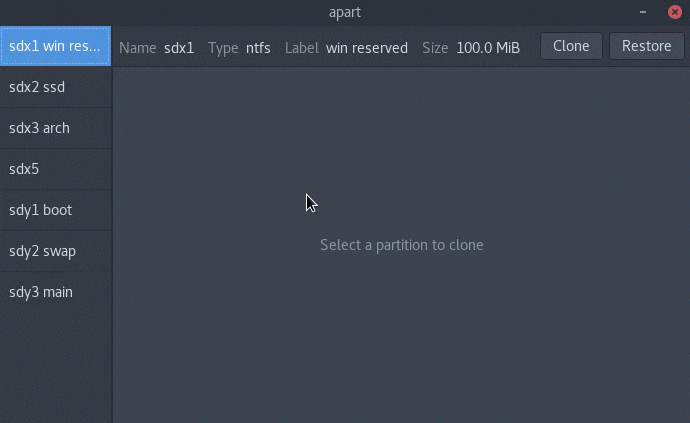
i grund och botten när programmet körs upptäcker det alla partitioner som vi har monterat, och det listas dem i ett vänster sidofält, om vi klickar på någon av dem öppnas historiken för kopior som vi har gjort och det gör att vi kan skapa en ny kopia (med knappen Klon) eller återställa en kopia som vi har lagrat i nämnda partition (med knappen Återställ).
Vi kan göra så många komprimerade bilder av filer vi vill ha och de kommer att lagras på den plats som vi anger, vi kan avbryta processen att skapa en kopia eller helt enkelt ta bort en gjord.
Utan tvekan kan det här enkla men kraftfulla verktyget som har släppts i mer än fyra månader vara användbart vid många tillfällen, testa det och använda det många gånger innan det tas till en produktionsmiljö där data är mycket känsliga.
Tack för bidraget, hur återställer du om du vill ändra din dd för en större kapacitet?
Ett sätt att göra det är att göra en kopia av originalpartitionen (du säkerhetskopierar den någonstans extern), i den andra dd partitionerar du den och i en av partitionerna installerar du en lätt Linux (så det tar inte upp mycket utrymme), installerar du aprt gtk i nämnda installation och du återställer kopian som du har sparat i den partition du vill ha av din nya dd ... Jag hoppas att jag har förklarat mig ordentligt, den andra är att installera den nya dd som en slav och installera kopian på den.
Bra bidrag! En fråga, skapar säkerhetskopian den genom att ta totalt diskutrymme? Det vill säga det använda och oanvända utrymmet. Eller så kan du definiera det i inställningarna. Tack!
Enligt artikeln gör det bara säkerhetskopiering av det använda utrymmet:
"Den har teknik som låter dig bara klona begagnade block, vilket gör kopieringsprocessen mycket snabbare och effektivare."
Bästa hälsningar,
Den bästa kloningsappen jag har sett är för Mac, den heter Carbon Copy Cloner. Det är lika enkelt att använda och det gör startbara kopior.
Med andra ord skapar du en säkerhetskopia av ditt system på till exempel en pendrive och den är startbar. Hoppas att de gör något liknande för Linux
God eftermiddag:
Jag skulle vara intresserad av programmet men jag har ett problem, det finns inga 32bits?
Tack på förhand och hälsningar.
Mycket intressant applikation mycket mer praktisk än den gamla Partimage.
Min fråga är om den kan användas på krypterade partitioner.
Med DD kan du också göra detsamma och du hittar en tutorial på den här sidan och det är inte komplicerat att spara vid installation av applikationer. https://blog.desdelinux.net/tip-comando-dd-con-barra-de-progreso/
Jag tror att du med DD klonar skivan / partitionen men också med de oanvända utrymmena. Det är skillnaden med den här appen
Jag använder Copy *. * X: / D / S